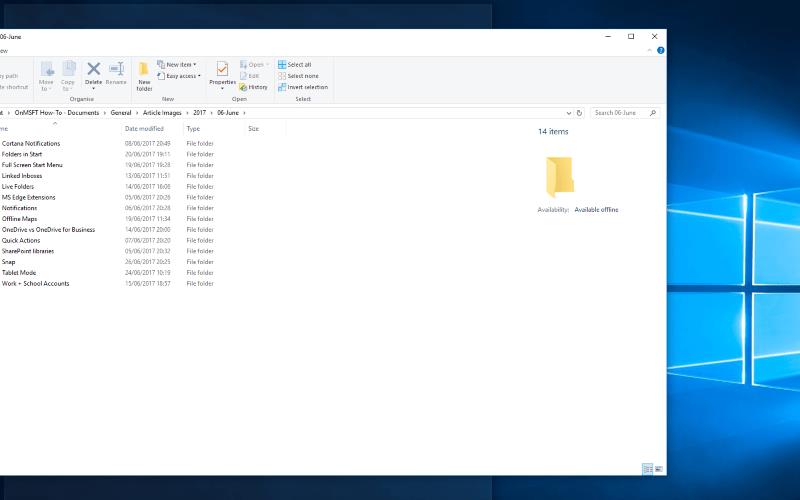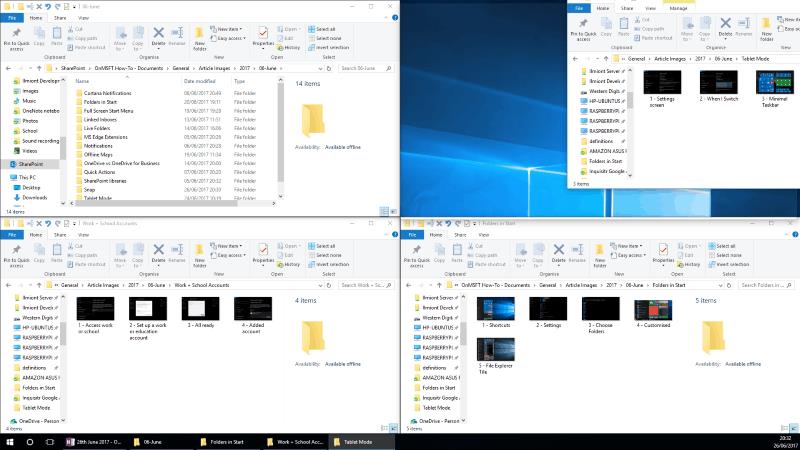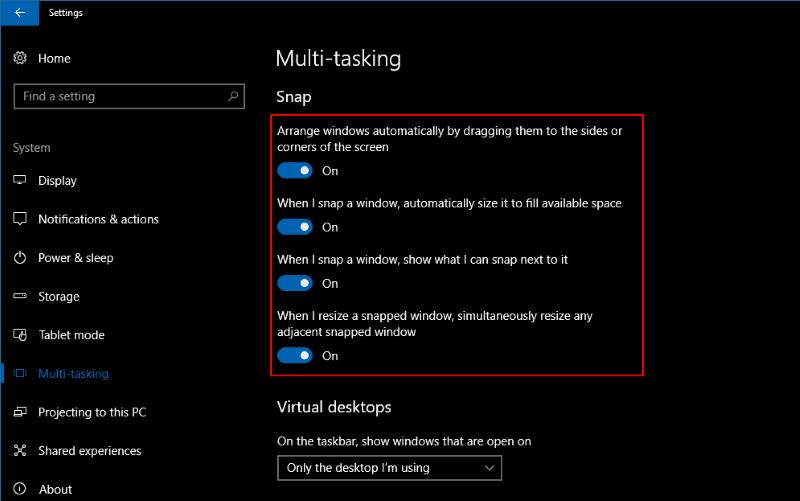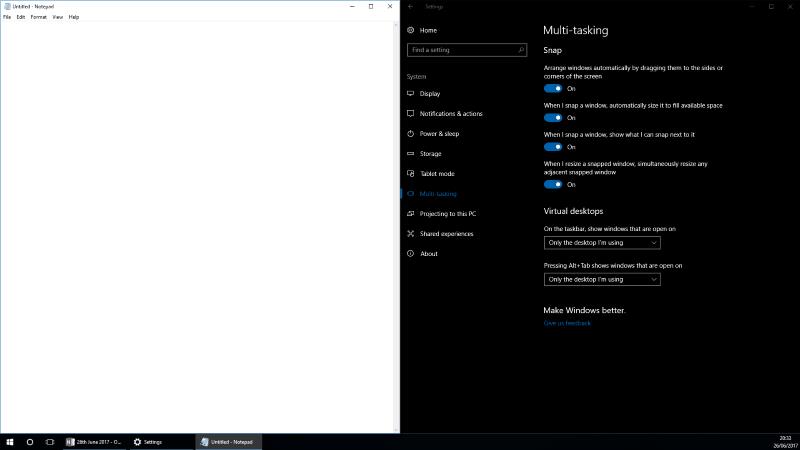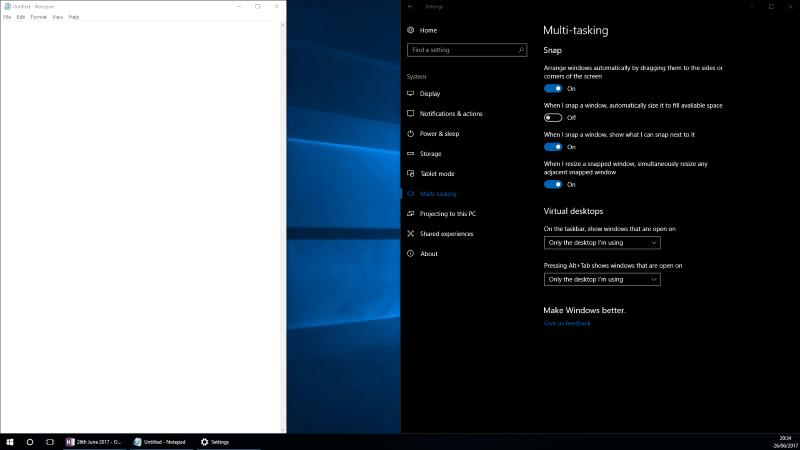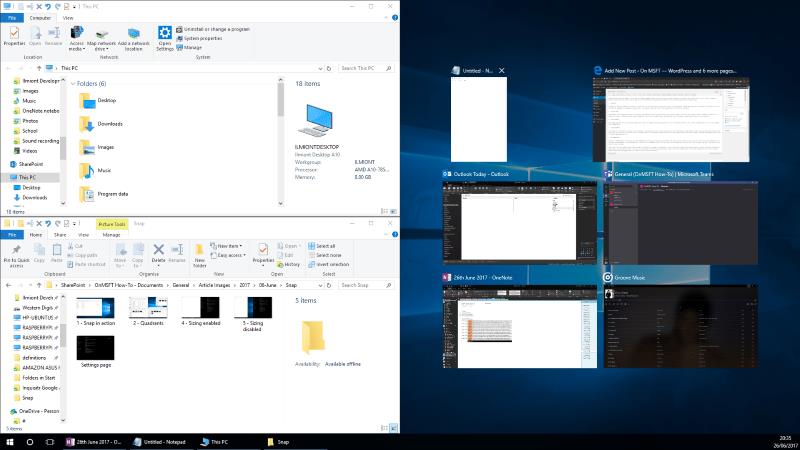Виндовс Снап вам омогућава да превучете прозоре апликација на бочне стране екрана да бисте их „закачили“ један поред другог. Ублажава бол од покушаја да се истовремено користе две апликације претварањем креирања распореда са два окна у ствар кликања и превлачења.
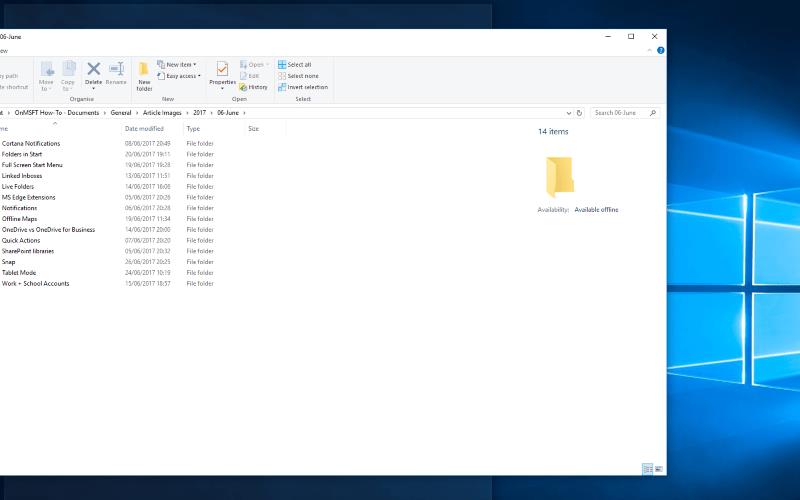
Мицрософт је дебитовао Снап са оперативним системом Виндовс 7. Од тада се функција управљања прозорима показала веома популарном, пружајући вам згодан начин да обављате више задатака на рачунару. Снап је проширен у оперативном систему Виндовс 10 са неколико нових опција које вас могу учинити још продуктивнијим, смањујући време потребно за постављање сложеног распореда прозора са више апликација.
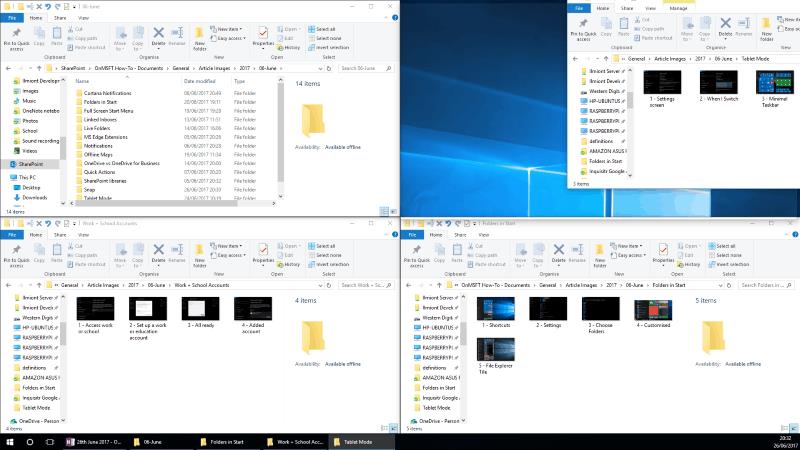
У оперативном систему Виндовс 10, Снап је проширен да сада нуди приказ са четири окна. Можете да превлачите прозоре у углове екрана, дајући вам изглед где свака апликација има четвртину укупне површине. Можете фино подесити распоред превлачењем ивица прозора. Суседни прозор ће аутоматски променити величину како би сачувао чист поделе.
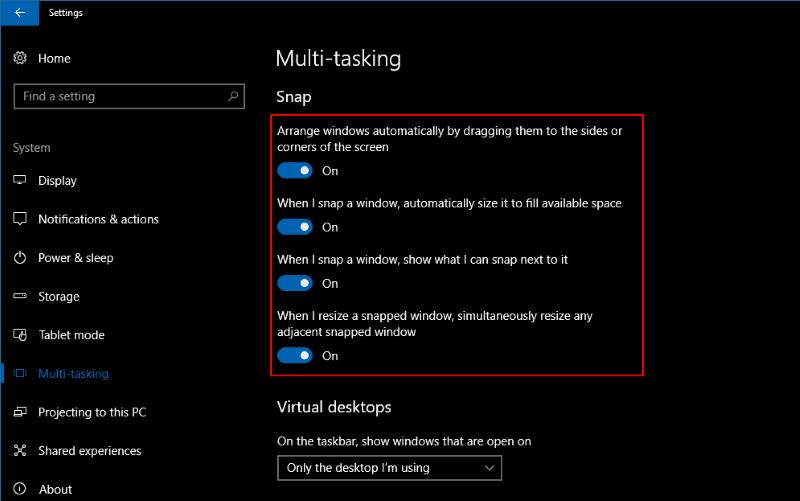
Ово понашање се може променити коришћењем Снап-ових нових опција у апликацији Подешавања. Отворите апликацију и идите на категорију „Систем“. Изаберите страницу „Мулти-таскинг“ да бисте прилагодили начин рада Снап-а. Да бисте онемогућили аутоматску промену величине ускочених прозора, пребаците дугме „Када променим величину ускоченог прозора, истовремено промените величину било ког суседног ускоченог прозора“ у положај искључено.
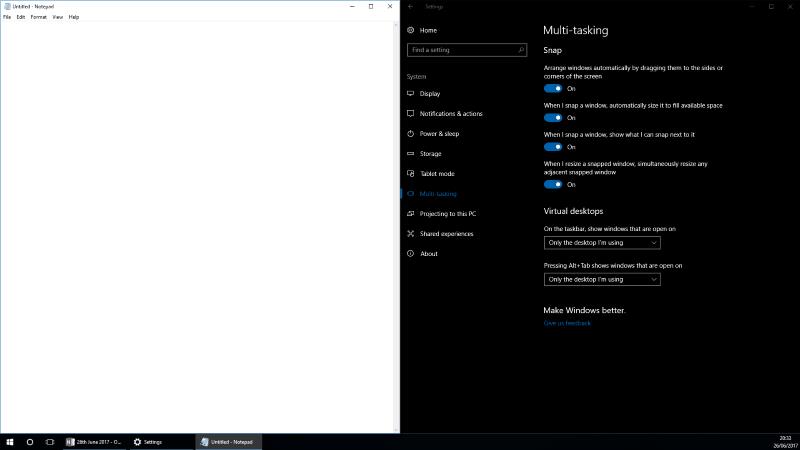
Страница подешавања вам такође омогућава да изаберете шта ће се десити када се прозор убаци у постојећи изглед. Ово се контролише помоћу дугмета за пребацивање „Када снимим прозор, аутоматски га димензионирај да попуни расположиви простор“.
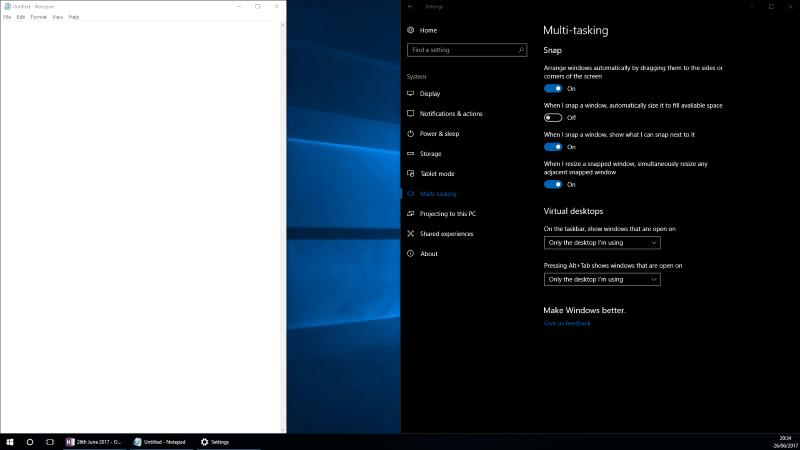
Ова опција није посебно позната или добро означена. Да бисте разумели шта ради, причврстите прозор на једну страну екрана, а затим подесите његову ширину. Када пребаците други прозор на другу страну, видећете да нова апликација заузима сав расположиви простор, ако је поставка омогућена. У супротном, она ће чврсто заузети своју половину екрана, потенцијално преклапајући прву апликацију или остављајући празнину између две.
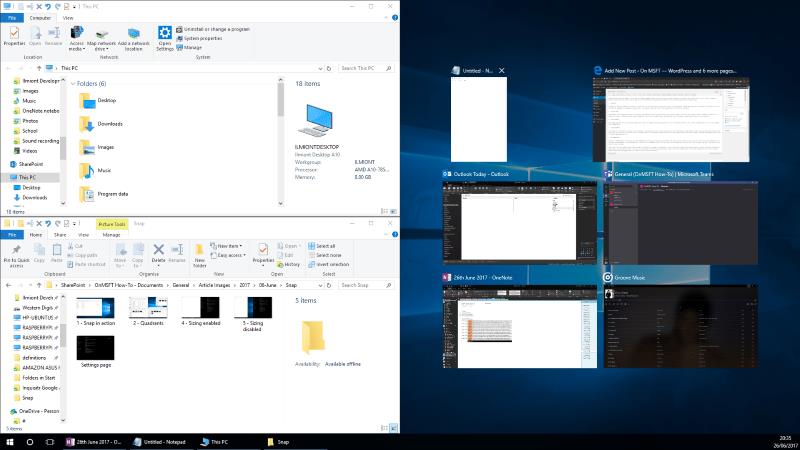
Примена Снап-а у оперативном систему Виндовс 10 такође долази са предлозима за апликације које бисте можда желели да користите упоредо. Када причврстите прозор на једну страну екрана, видећете сличице свих ваших других отворених апликација у преосталом простору. Кликом на једну одмах ће се убацити у изглед. Ово можете да онемогућите помоћу дугмета „Када снимим прозор, покажи шта могу да снимим поред њега“ у подешавањима Снап-а.
Снап је једна од најбољих Виндовс функција коју можда нећете пронаћи док је случајно не покренете. Омогућава вам да пређете на моћан распоред за више задатака за неколико секунди, повећавајући вашу продуктивност. Ако одлучите да Снап није за вас, можете га потпуно онемогућити у оквиру подешавања. Идите на страницу „Више задатака“ у категорији „Систем“ и искључите опцију „Аутоматски распореди прозоре превлачењем на стране или у углове екрана“.